Mit einem Amazon Music Abo (Prime oder Unlimited) erhalten Sie Zugriff auf Millionen von Titeln. Das Problem ist, dass heruntergeladene Titel verschlüsselt und durch DRM (Digital Rights Management) geschützt sind. Sie können die Dateien nicht einfach kopieren, um sie außerhalb der Amazon Music-App abzuspielen.
Immer mehr Nutzer möchten diese Songs auf einen USB-Stick übertragen, um sie im Autoradio oder auf MP3-Playern anzuhören. Dieser Expertenleitfaden bietet detaillierte Lösungen und beschreibt drei spezifische Methoden, um Amazon Music-Titel ohne DRM-Schutz auf einen USB-Stick zu ziehen.
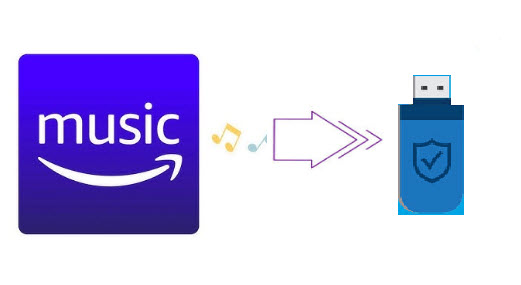
Frage: Kann man Amazon Musik auf einen USB-Stick laden?
Die Antwort lautet: Ja, aber nicht direkt. Wenn Sie Lieder über die Amazon Music App zur Offline-Wiedergabe herunterladen, speichert die App diese nicht als standardmäßige MP3-Dateien. Stattdessen handelt es sich um geschützte Cache-Dateien, die an Ihr Amazon-Konto gebunden und verschlüsselt sind. Der DRM-Schutz verhindert, dass Sie diese Dateien in gängige Formate konvertieren oder auf Geräten abspielen, die nicht die Amazon Music App unterstützen (wie USB-Sticks, klassische MP3-Player oder ältere Autoradios).
Es existieren jedoch zwei praktikable Methoden, um dieses technische Problem zu lösen und Amazon Music als ungeschützte MP3-Datei auf einem USB-Stick zu speichern:
- Die einfache Methode: Sie haben die Amazon Music Titel gekauft (MP3-Kauf).
- Die technische Methode: Sie nutzen einen Amazon Music Downloader/Converter, um den DRM-Schutz aufzuheben.
Mit dem professionellen Tool können alle Songs, Playlists, Alben von Amazon Music Free/Prime/Unlimited verlustfrei in Formate wie MP3, AIFF, WAV, FLAC, M4A oder M4B konvertiert werden. Dann können sie auf jedem Gerät übertragen und offline wiedergegeben werden, egal ob Sie ein Abo haben.
Ist das Konvertieren von Amazon Music legal?
In Deutschland erlaubt § 53 von UrhG das private Kopieren urheberrechtlich geschützter Werke. Voraussetzung ist, dass die Kopie für den privaten Gebrauch erstellt wird und nicht für kommerzielle Zwecke oder zur Verbreitung verwendet wird.
§ 95a von UrhG verbietet die Umgehung wirksamer technischer Schutzmaßnahmen (wie Amazon Music DRM-Schutz). Da professionelle Konvertierungssoftware genau durch die Entfernung der DRM-Verschlüsselung funktioniert, befindet sie sich in einer rechtlichen Grauzone. Nutzer tragen alle Risiken. Mehr im Artikel: Ist der Amazon Music Converter legal?.
Weg 1: Gekaufte Amazon Music Lieder auf USB-Stick kopieren
Falls Sie einige Titel, Alben oder Playlists bei Amazon gekauft haben, ist die Übertragung unkompliziert. Gekaufte MP3-Titel sind DRM-frei und können direkt kopiert werden.
-
Man kann über den Amazon Music Web Player oder die Amazon Music App auf dem Desktop oder Android-Handy gekaufte Songs herunterladen – nicht jedoch über die App auf dem iPhone.
Amazon Music auf USB-Stick kopieren auf Windows-PC/Mac:
Führen Sie die Amazon Music App auf Ihrem Computer aus und melden Sie sich mit Ihrem Konto an. Klicken Sie oben auf „Bibliothek“ und wählen Sie dort die Option „Musik“.
Wechseln Sie zur Ansicht „Gekauft“. Hier können Sie alle Amazon Music Songs anzeigen, die Sie als digitale MP3s erworben haben.
Wählen Sie den Song oder das Album aus, das Sie auf den USB-Stick laden wollen. Neben dem Titel klicken Sie auf den Button „Herunterladen“.
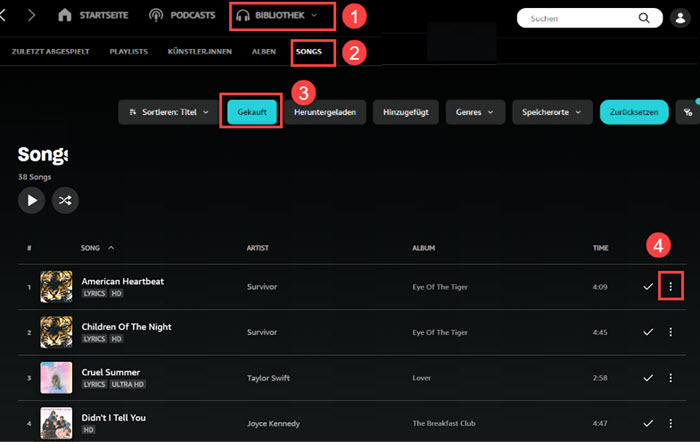
Nachdem der Download abgeschlossen ist, finden Sie die MP3-Songs standardmäßig in einem Amazon Music-Ordner unter „Eigene Musik“ auf Ihrem Computer.
Verbinden Sie nun Ihren USB-Stick mit dem PC und ziehen Sie alle Songs per Drag & Drop in den Ordner auf dem USB-Stick.

Weg 2: Amazon Music auf USB-Stick verlustfrei speichern
Sie haben keine gekaufte Amazon Musik, möchten sie aber dennoch auf einen USB-Stick laden? Für Streaming-Inhalte aus den Abos Amazon Music Free, Unlimited und Prime Music benötigen Sie einen professionellen Amazon Music Converter. Hier empfehlen wir Ihnen den professionellen ViWizard Amazon Music Converter. Diese Tools entfernen den DRM-Schutz und wandeln die geschützte Musik in gängige, ungeschützte Audioformate wie MP3, M4A, WAV, FLAC, M4B, AIFF verlustfrei um. Und alle Metadaten wie Genre, Jahr, Künstler usw. bleiben erhalten. Um nach Ihrem Belieben Amazon Music Songs zu personalisieren, können Sie auch Bitrate, Samplerate, Kanal, usw. anpassen.
- Songs von Amazon Music Free, Prime und Unlimited herunterladen
- DRM von Amazon Music Lieder, Playlists und Alben entfernen
- Unterstützt verlustfrei, MP3, AIFF, M4A, M4B, FLAC und WAV als Ausgabeformate
- Bis zu 15× schneller Geschwindigkeit mit Batch-Konvertierung verfügbar
- Behält alle Metadaten bei, inkl. 100% Audioqualität und ID3-Tags
Schritt 1 Amazon Music Playlists zu ViWizard-Converter hinzufügen

Installieren Sie den ViWizard Amazon Music Converter auf dem Computer und nach der Installation öffnen Sie das Programm. Melden Sie sich mit Ihrem Konto im integrierten Webplayer an. Durchsuchen Sie Songs, Playlists oder Alben, die Sie auf USB-Stick laden möchten, klicken Sie auf die „+“ Schaltfläche, um die Titel in die Konvertierungsliste zu laden.
Schritt 2 Ausgabeformat für das Autoradio einstellen

Klicken Sie auf das Menü-Symbol > „Einstellungen“ in der oberen rechten Ecke und wählen Sie die Option „Konvertierung“. Stellen Sie hier das Ausgabeformat auf MP3 ein, da dieses von den meisten Autoradios und MP3-Playern unterstützt wird. Für höchste Kompatibilität wählen Sie die Bitrate 320 kbps. Speichern Sie die Einstellungen mit „OK“.
Schritt 3 Amazon Music Playlists in MP3 herunterladen

Klicken Sie auf die Schaltfläche „Konvertieren“ unten rechts. Der Converter beginnt jetzt, die ausgewählten Amazon Music Lieder in MP3 auf Ihren Computer herunterzuladen. Der Download läuft im Stapelverfahren (Batch-Konvertierung).
Nach Abschluss der Konvertierung gehen Sie zum Ordner „Konvertiert“ und klicken auf das Lupensymbol, um den Speicherpfad zu öffnen. Schließen Sie Ihren USB-Stick an den Computer an und kopieren Sie die Amazon MP3-Songs per Drag & Drop in den USB-Ordner.
[Video Tutorial] Wie laden Sie Amazon Music in MP3 herunter
Weg 3: Musik von Amazon Music auf USB-Stick kostenlos ziehen
Gibt es eine kostenlose Möglichkeit, Songs von Amazon Music auf USB-Stick zu laden? Natürlich JA. Mit dem KeepVid Amazon Music Downloader können Sie kostenlos Amazon Music in MP3 umwandeln und dann diese heruntergeladenen Amazon Music Songs auf USB-Stick übertragen. Als ein Online-Tool muss keine Software installiert werden.
Der Vorteil besteht darin, dass Sie zusätzlich zum Herunterladen von Amazon-Musik auch von anderen Plattformen herunterladen können, einschließlich Spotify, Apple Music usw.; der größte Nachteil besteht darin, dass Sie jedes Mal nur das erste Lied herunterladen können, auch wenn Sie den Playlist-Link einfügen; außerdem ist die Ausgabequalität auch nicht besonders gut.
Amazon Music Musik auf USB-Stick kostenlos herunterladen:
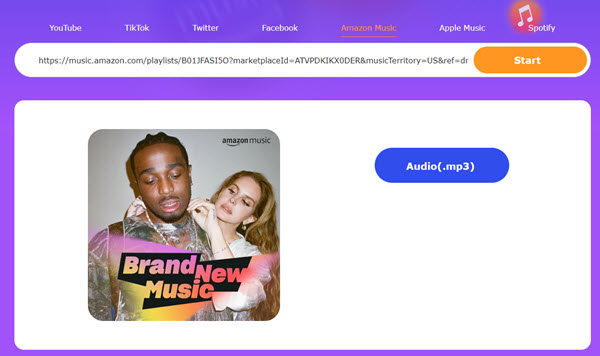
Besuchen Sie die Webseite des Online-KeepVid-Downloaders. Kopieren Sie den Link des gewünschten Amazon Music Titels aus der App oder dem Web Player.
Fügen Sie den Link in die Suchleiste des Tools ein und starten Sie die Analyse. Klicken Sie auf die Option Audio (.mp3), um den einzelnen Amazon Music Song herunterzuladen.
Navigieren Sie zu Ihrem Download-Ordner und kopieren Sie die erhaltene MP3-Datei manuell auf Ihren USB-Stick. Oder ziehen Sie direkt per Drag & Drop auf USB-Stick.
Fazit: Vergleich der 3 Tricks für Amazon Musik auf USB-Stick
3 verschiedene Methoden wurden im Detail beschrieben, Amazon Music auf den USB-Stick zu speichern. Hier machen wir eine Zusammenfassung, die Ihnen bei der Entscheidung hilft:
| Gekaufte MP3-Downloads | ViWizard Amazon Music Converter | KeepVid online Downloader | |
| Empfehlung für | Gekaufte Musik/Alben, offizielle Methode | Große Playlists, verlustfreie Qualität im Auto | Geringes Budget, Einzeltracks |
| Betriebssystem | Windows, Mac, Android, iOS (Nur Webplayer) | Windows, Mac | Online-Tool |
| Ausgabeformate | MP3 | MP3, M4A, WAV, FLAC, AIFF, M4B | MP3 |
| Ausgabequalität | Hoch (Original-Kauf-Qualität) | Sehr Hoch (bis zu 320 kbps MP3 & verlustfrei) | Mittel (Qualitätsverlust möglich) |
| Batch-Download | ✔️ | ✔️ | ❌ |
| Kosten | Kosten pro Song/Album | Ab 14,90 € | Gratis |
| ID3-Tags behalten | ✔️ | ✔️ | ❌ Fehlerhaft |
| Stabilität | ✩✩✩✩✩ | ✩✩✩✩✩ | ✩✩✩ |
Der kostenlose Download von Amazon Music Playlist ist zu langsam mit schlechter Qualität. Wenn Sie gekaufte Amazon Musik haben, können Sie sie als MP3 direkt herunterladen und kopieren. Andernfalls empfehlen wir Ihnen, mit dem ViWizard Amazon Music Converter Amazon Music Playlists in ungeschützte Formate zu downloaden und auf USB-Stick zu übertragen.
Konvertieren Sie Amazon Music Songs in gängige Formate und speichern Sie dauerhaft sie für Offline-Wiedergabe.
FAQs zu Songs von Amazon Music auf USB-Stick
Q1. Wie bekomme ich Amazon Music auf meinen MP3 Player?
A1. Diese Methode ist identisch mit der USB-Übertragung: Zunächst müssen Sie die Songs mit einem Converter in das MP3-Format umwandeln. Anschließend können Sie die konvertierten MP3-Dateien ganz einfach über ein USB-Kabel mit jedem MP3-Player (z. B. einem iPod oder SanDisk-Gerät) synchronisieren.
Q2. Warum funktioniert mein USB-Stick im Autoradio nicht?
A2. Stellen Sie sicher, dass alle Titel in das MP3-Format konvertiert wurden. Darüber hinaus unterstützen ältere Autoradiosysteme in der Regel nur das FAT32-Dateisystem. Formatieren Sie den USB-Stick gegebenenfalls vor der Übertragung der Musikdateien auf FAT32.
Q3. Kann ich Amazon Music HD verlustfrei konvertieren?
A3. ViWizard Amazon Music Converter unterstützt die Konvertierung von Amazon Music HD. Sollte Ihr Autoradio oder MP3-Player mehrere Formate unterstützen, können Sie sich für das Ausgabeformat „Verlustfrei“ entscheiden. Für eine optimale Kompatibilität empfehlen wir jedoch weiterhin die Verwendung von MP3.
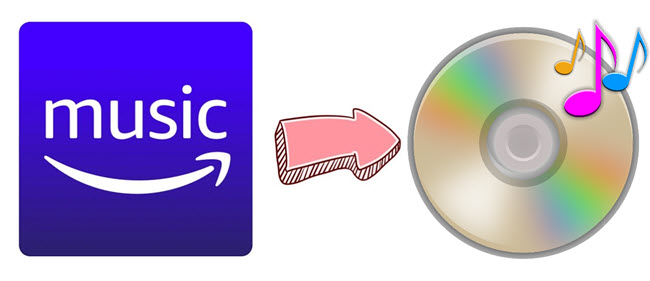

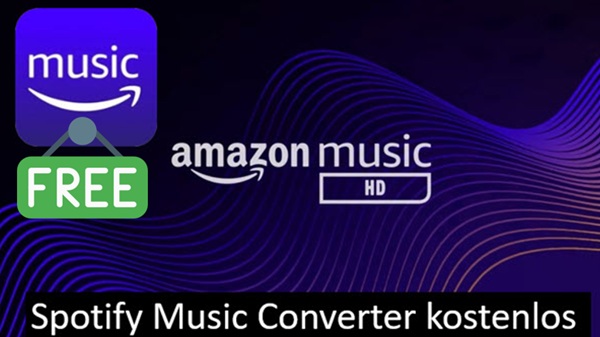

Ein Kommentare hinterlassen (0)